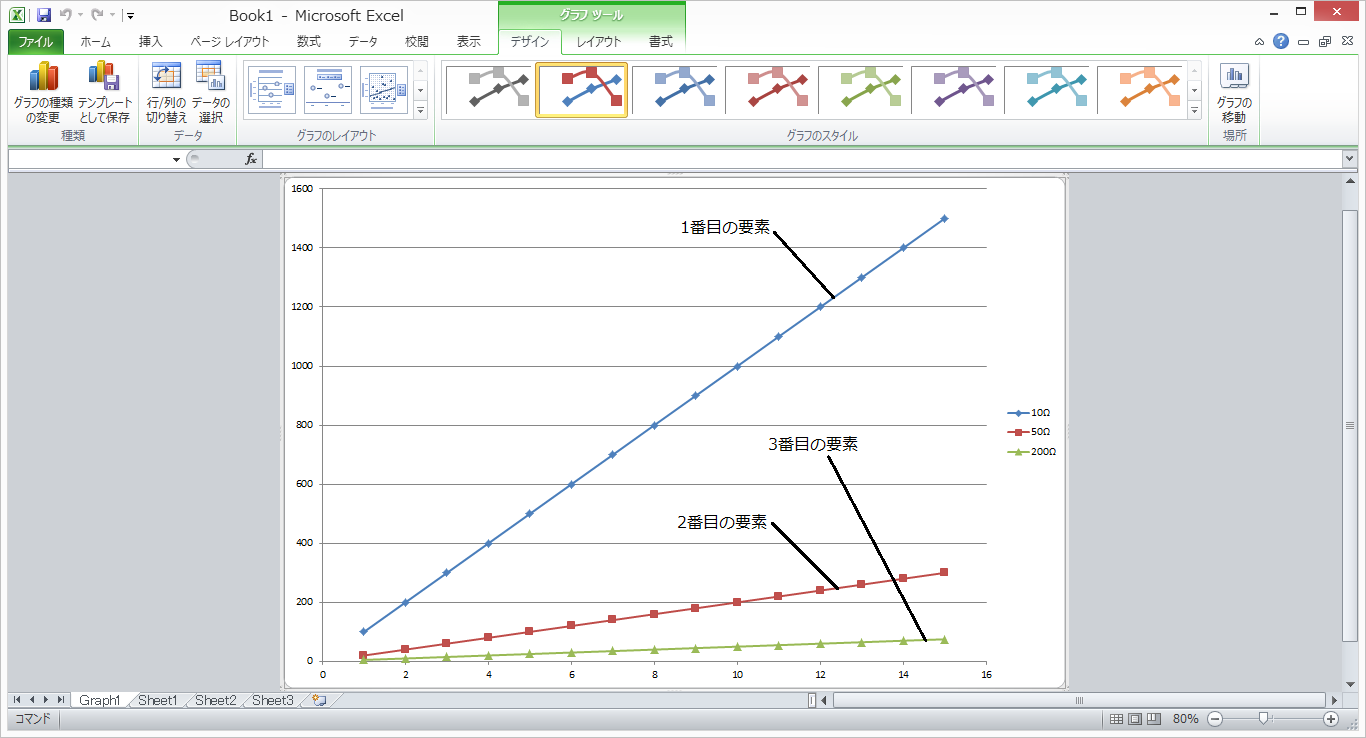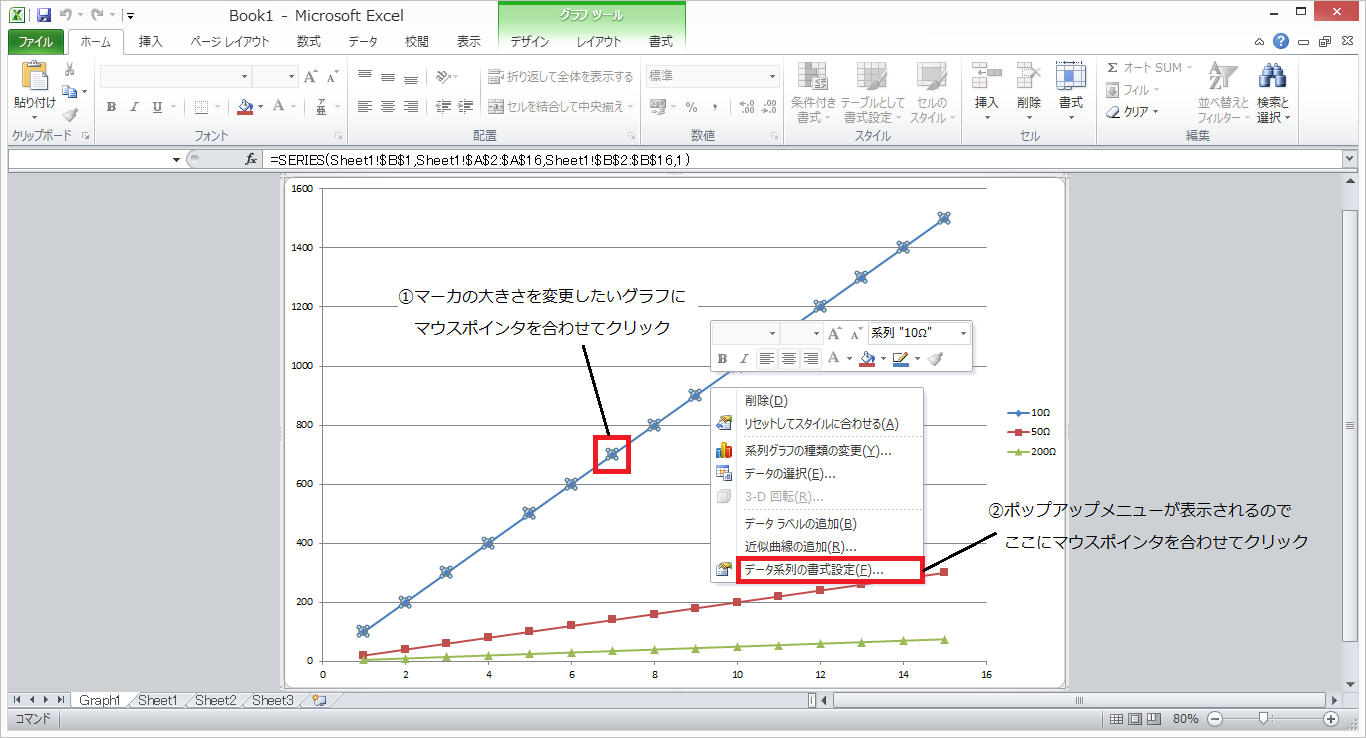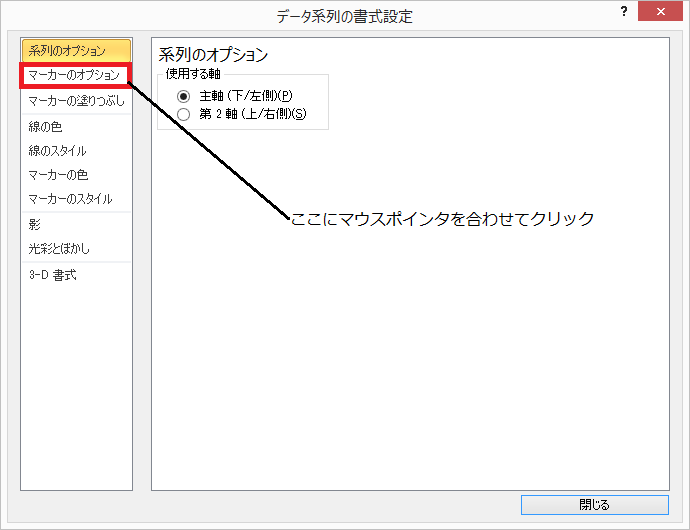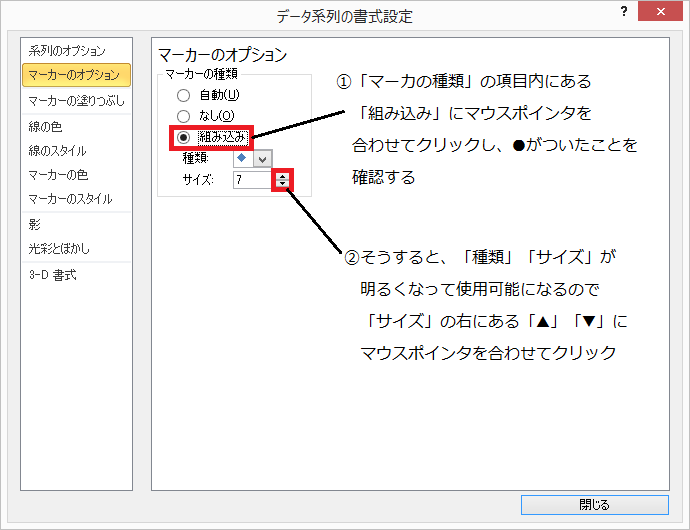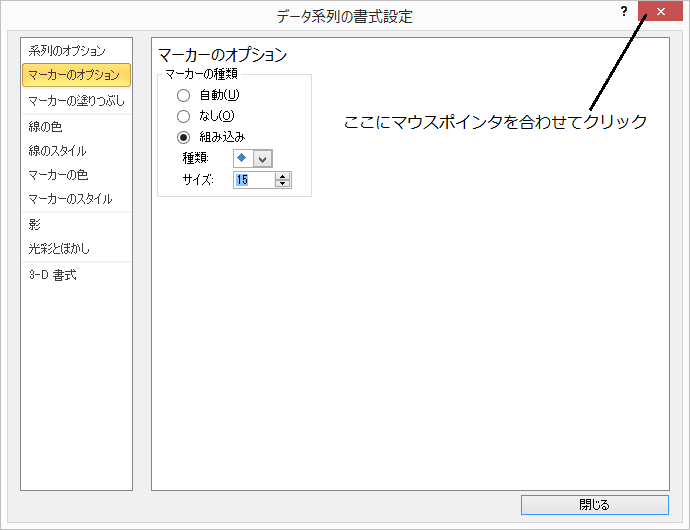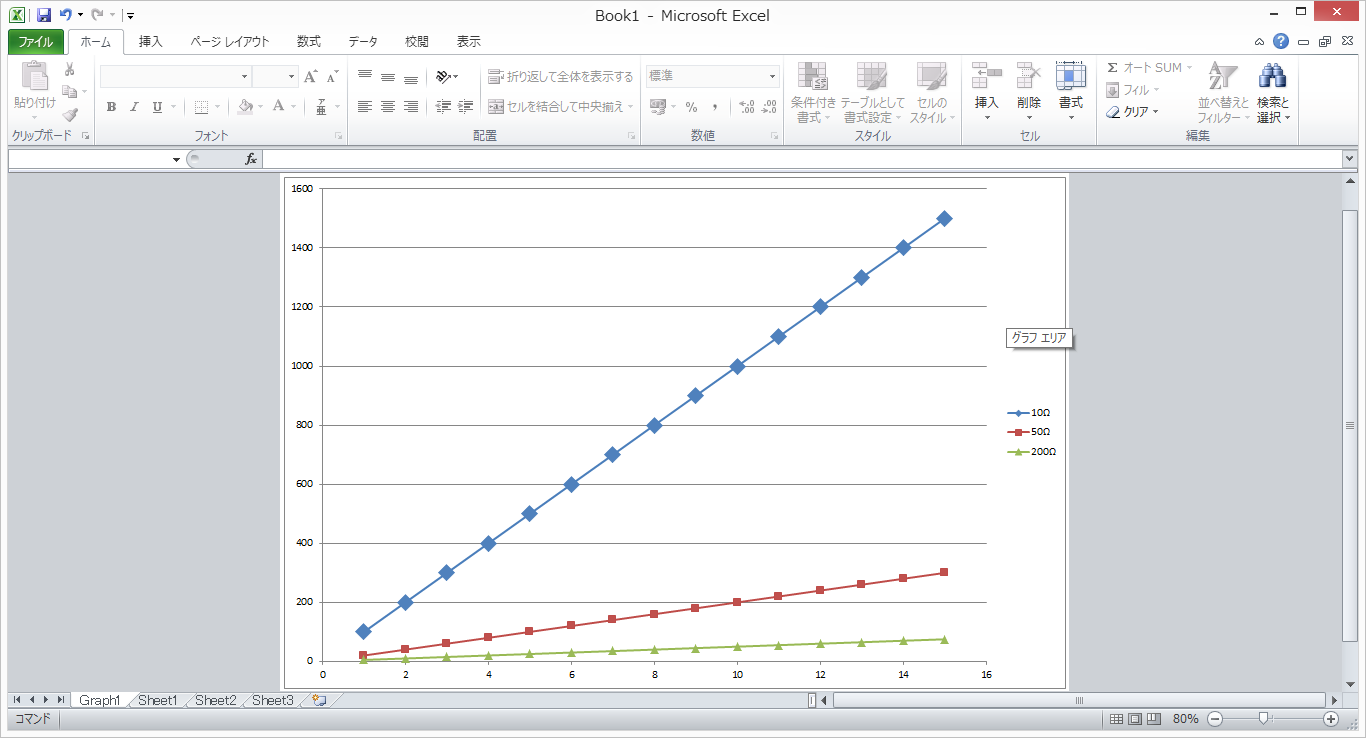グラフのデザインを変更するには?
グラフのデザインは変更可能
- 「普通に」エクセルでグラフを作成すると下図に示すように、1番目の要素は青、2番目の要素は赤、3番目の要素は黄緑…という風に「決まったパターン」で表示されます。
- しかし、資料を白黒印刷するとき、初期状態だと黄緑の要素が薄くなって見えなくなる可能性があります。そのような状態を防ぐために黒一色で線の種類を変えたり、マーカの大きさを変化したりして印刷したときにわかりやすくなるように調整します。その方法について解説いたします。
デザイン変更方法
マーカの変更方法(大きさ)
- 折れ線グラフや散布図を作成したとき、「■」や「●」といったマーカをつけることができます。この大きさを変更するときは次に示す手順で行います。
- まず、折れ線グラフないし散布図を作成します。
- 作成したら、マーカの大きさを変更したいグラフにマウスポインタを合わせて右クリックします。そうすると、ポップアップメニューが表示されるので、その中にある「データ系列の書式設定」という項目(赤枠部分)にマウスポインタを合わせてクリックします。
- 下図に示すような「データ系列の書式設定」という名前のダイアログボックスが表示されます。表示されたら、左側にあるメニューバーから「マーカのオプション」にマウスポインタを合わせてクリックします。
- 下図に示すような画面に切り替わるので、「マーカの種類」という項目内にある「組み込み」にマウスポインタを合わせてクリックし、左側に●がついたことを確認してください。そうすると、「種類」と「サイズ」の2項目が使用可能になるので、「サイズ」の左側にある「▲」「▼」にマウスポインタを合わせてクリックします。大きくしたい場合は「▲」、小さくしたい場合は「▼」にマウスポインタを合わせてクリックします。
- 設定を変更したら、右上にある「×」ボタンにマウスポインタを合わせてクリックします。
- マーカの大きさが変化します。